在手机中使用Word或者WPS编辑文档时,有时候我们需要调整行间距以使文档更加整洁和易读,但是很多用户可能不清楚如何在手机上进行这项操作。实际上在手机Word或者WPS中,调整行间距非常简单,只需要点击文档中的文字,选择格式或段落选项,然后找到行间距设置,即可进行调整。这样一来不仅可以让文档更加美观,还可以提升阅读体验。
手机wps中word行间距调整方法
步骤如下:
1.打开手机wps后,打开word文档
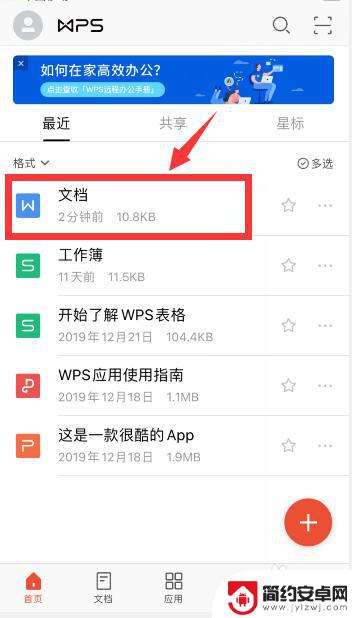
2.点击左上角“编辑”
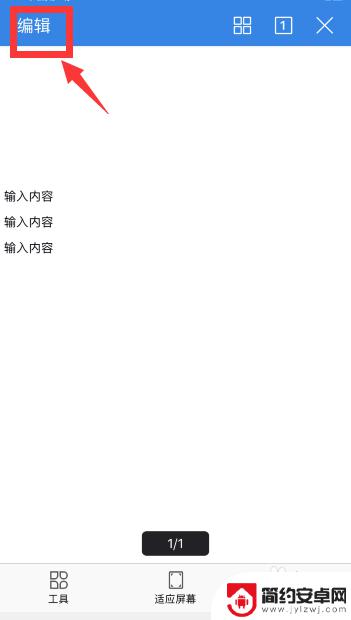
3.选择需要设置行间距的文字后,点击左下角第一个图标
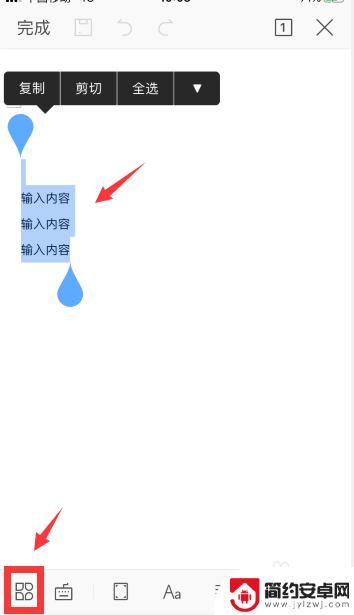
4.在开始选项卡中,点击“多倍行距”
默认是1倍行距
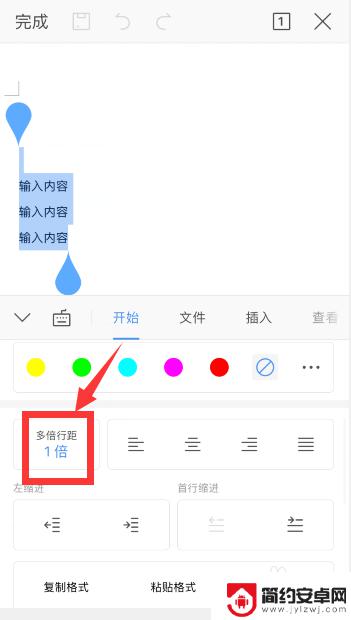
5.可以通过行距左右的“+和-”来扩大和缩小行距
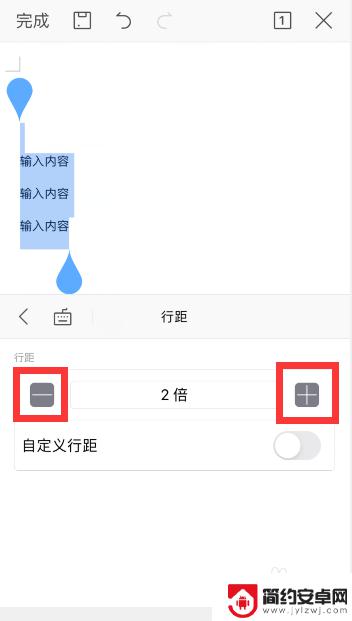
6.也可以开启“自定义行距”,然后选择合适的行距设置
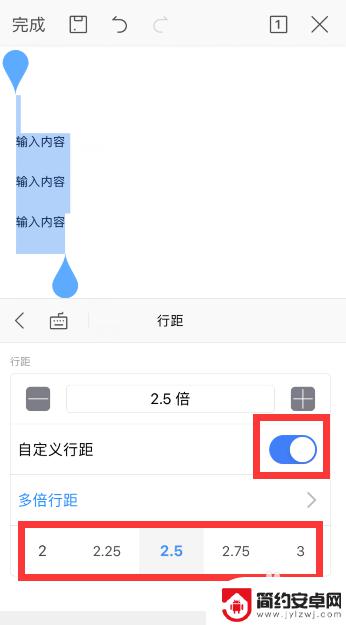
7.总结
1、打开手机wps后,打开word文档。点击左上角“编辑”
2、选择需要设置行间距的文字后,点击左下角第一个图标
3、在开始选项卡中,点击“多倍行距”,可以通过行距左右的“+和-”来扩大和缩小行距
3、也可以开启“自定义行距”,然后选择合适的行距设置
以上就是手机word行间距怎么设置的全部内容,有遇到这种情况的用户可以按照小编的方法来进行解决,希望能够帮助到大家。










